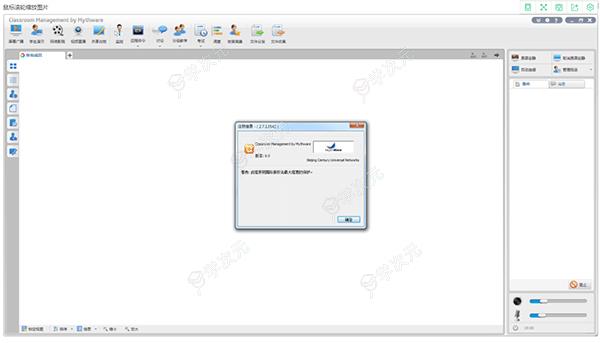极域电子教室破解版是一款功能强大的多媒体教学网络软件,为用户提供非常丰富的学科演示模式,方便老师进行视频回放录制监控,是老师们平日教学必备好帮手。该软件采用了先进的电子化教学技术,可以帮助你更好的管理教室,与学生进行沟通,以及进行个人辅导,无需离开计算机即可完成所有这些工作。除此之外,极域电子教室2018软件还融合了数字化、网络化的先进思想,突破传统教室对时空的限制,既实现传统课堂教学中老师与学生、学生与学生间的交流,又符合电脑教学轻松、互动的自身特点,从而是一次教学方式飞跃。这样教学老师更加轻松的,只要在电脑旁就可以控制学生,同学也可以不用看黑板,近距离看电脑就可以。老师可以控制学生的电脑,监控学生的屏幕,也可以及时将学生的问题予以反馈,当然监控并不是目的,目的是让学生能够更好参与教学的过程,并且通过极域电子教室系统来完成互动,如答题,提问,屏幕广播等非常方便。有需求的用户请下载安装。
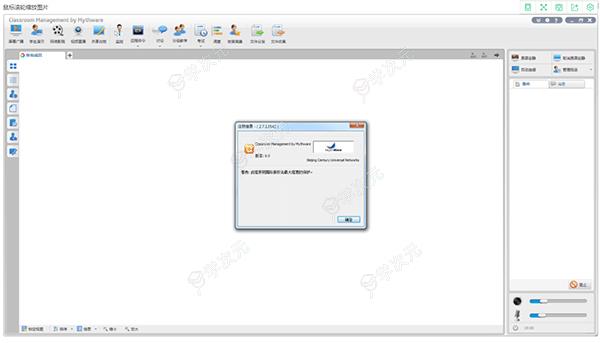
软件特点
1. 向学生广播您的桌面信息和语音 2. 让学生向您以及其他学生演示软件 3. 监视和控制学生的桌面 4. 向学生传递任何类型的视频文件和摄影图片 5. 在文件中录制桌面操作,并向学生播放这些操作 6. 远程关闭学生的计算机 7. 向学生发送文件 8. 向学生发送消息 9. 向学生发送远程命令 10. 分发交互式测验
功能介绍
1、屏幕广播:除了原来的全屏和窗口广播模式外,增加了绑定窗口模式。老师可以选择屏幕的某个部分广播给学生,以增加教学的直观性。 2、监控转播:监控时抓取快照。老师可以在监控学生的时候,对学生画面拍快照,保存学生画面的截图。 3、班级模型管理:新增加班级模型管理按钮,并设计了单独的管理界面,实现对班级模型的统一管理。 4、屏幕录制:屏幕录制经过全面技术革新,可以直接录制成 ASF 文件,也可以用 Windows 自带的 Media Player 直接播放;录制的音视频不再分两个文件存放,保证了录制的文件的音视频同步性;可以选择质量方案,以便客户在录制的文件尺寸和质量上,根据需要取舍;录制提示小红点闪烁,录制过程更加直观;提供屏幕录制转换器,以便早期的客户把老版本的文件转换为 ASF 文件。 5、远程设置:支持桌面主题设置,桌面背景设置,屏幕保护方案设置;可以设置学生的频道号和音量;可以设置学生的卸载密码,是否启用进程保护,断线锁屏,热键退出。 6、远程命令:支持远程关闭所有学生正在执行的应用程序。 7、分组管理:支持新建,删除,重命名分组,添加和删除分组中的成员,分组信息随班级模型永久保存,下次上课可以直接使用保存的分组。 8、随堂小考:使用此功能,教师可以启动快速的单题考试或随堂调查,并立即给出结果。 9、系统日志:显示和自动保存系统运行过程中的关键事件,包括学生登录登出,电池电量,资源不足,提交文件等。
常见问题
1.学生机举手的缺省热键是什么键?老师在广播教学前选择了锁定学生机键盘鼠标,请问这种情况下,学生机能够举手吗? {ScrolLock} 热键。能。 2.支持 Unicode 吗? 本软件的代码经过彻底改写,已经彻底从 ANSI 编码迁移到 Unicode 编码,支持一个版本安装在不同语言的操作系统上。软件显示的数字,货币,时间符合国际化软件的要求。 3.支持跨网段校园网教学吗? 支持,当作为网关的机器操作系统为 Windows 2000 Server 或 Windows Server 2003 时,就必须配置相应的路由。 4.为何有时网络影院不工作? 请在学生端检查DirectX Media 是否已正确安装。可使用 Windows Media Player 打开一 MPEG 文件播放。然后确认教师机和学生机电脑有无安装其他的播放器软件,如果安装了其他播放器软件,请尝试卸载其他播放器。最后将学生机声卡禁止或移除后再试。若此时能够正常播放,则请检查学生机声卡是否安装正确,若不正确,请重新安装或更换声卡驱动程序。 5.为什么安装和登录都很正常,但按广播功能却不起作用? 先运行屏幕录制功能,检查本地能否录制回放。如果本地不能录制回放,说明本次安装没有成功,建议重新安装教师机,并按提示重新启动。如果问题还没有解决,可能是使用的显卡驱动不规范,可以更新显卡驱动或更换显卡解决该问题。